
Тема: РЕДАКТОР ФОРМУЛ MICROSOFT EQUATION 3.0
Цель занятия. Освоение технологии работы с встроенной программой «Редактор формул»
![]() Для
запуска редактора необходимо выполнить команду Вставка Объект и в
открывшемся окне, выбрав строку Microsoft Equation 3.0, щелкнуть мышью по
кнопке OK.
Для
запуска редактора необходимо выполнить команду Вставка Объект и в
открывшемся окне, выбрав строку Microsoft Equation 3.0, щелкнуть мышью по
кнопке OK.
На экране появится Панель инструментов и место, зарезервированное под формулу, с мигающим курсором.
Включение одной кнопки активизирует целую группу близких по тематике кнопок.
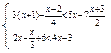
Для этого выполните следующие действия:
1)активизируйте кнопку, отвечающую за ввод скобок, и выберите фигурную скобку;
2) щелкните по кнопке «Шаблоны матрицы» и выберите нужный шаблон ( две строки, один столбец);
3) наберите первое неравенство системы. Все числа, переменные знаки введите с клавиатуры;
4)для набора дроби активизируйте кнопку, отвечающую за ввод дроби. Перемещаться между числителями и знаменателями можно при помощи клавиш перемещения курсора или щелчком мыши;
5)для набора знака умножения воспользуйтесь соответствующей кнопкой;
6)наберите второе неравенство;
7)возвращение в документ осуществляется щелчком мыши вне окна.
Примечание. Для редактирования формул используеся двойной щелчок по ней левой кнопкой мыши.
4.Наберите следующие формулы:
cos(![]() )= cos
)= cos![]()
sin(![]()
![]() n
n![]() ;
;
tg(![]() .
.
5.Сохраните результаты работы в файле с именем Form.doc
1. Как осуществляется запуск программы Microsoft Equation 3.0?
2. Как можно ввести дробь?
3. Как можно перемещаться между числителем и знаменателем?
4. Как происходит ввод знака умножения?
5. Как вернуться в окно документа?
6. Если формула уже набрана, можно ли внести в нее изменения?
Если можно, то как это сделать?
Материалы на данной страницы взяты из открытых источников либо размещены пользователем в соответствии с договором-офертой сайта. Вы можете сообщить о нарушении.